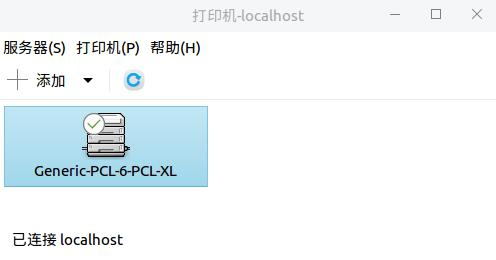54、网络连接打印机
一、单击系统桌面左下角“开始菜单”【】,单击“控制面板”【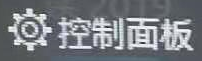】选项,进入控制面板界面。
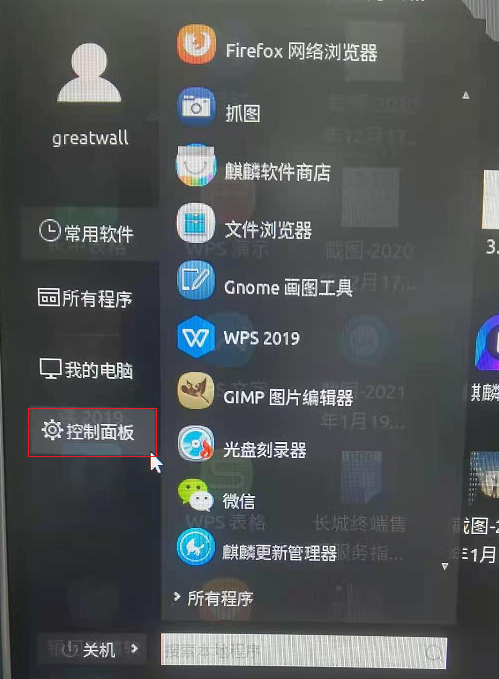
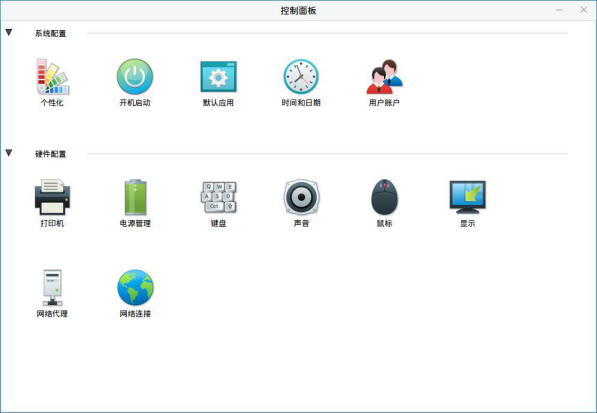
二、双击“打印机”选项。
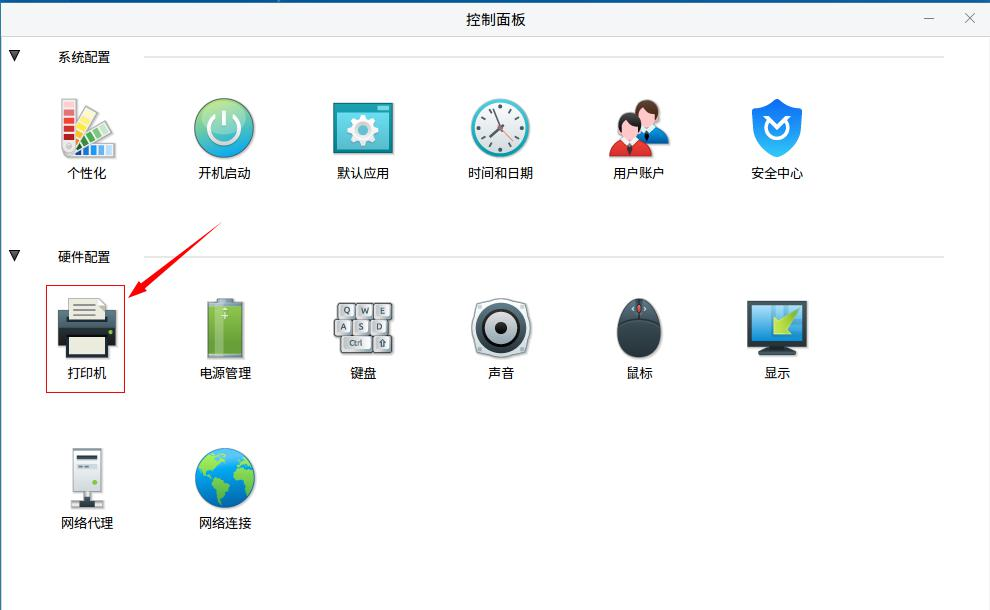
三、点击"添加“选项。
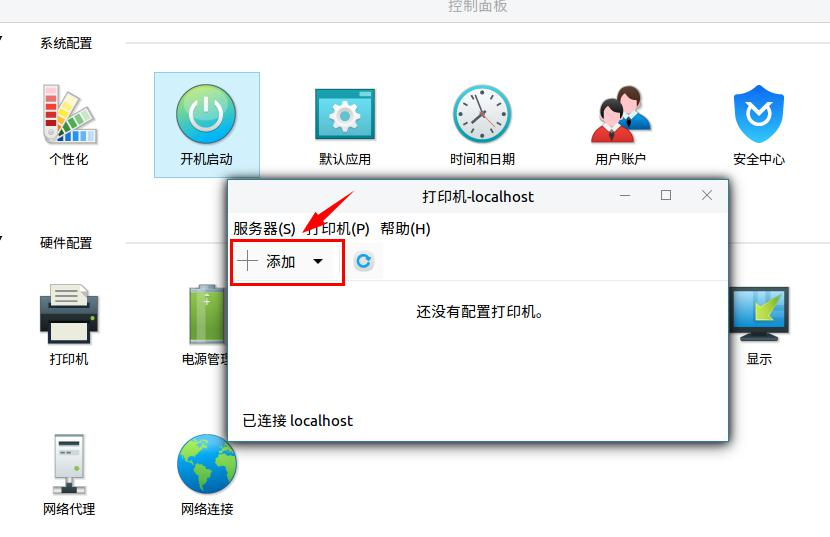
四、进入“新打印机”界面,点击“网络打印机”,选择“查找网络打印机”,并输入需要连接的打印机的 IP。
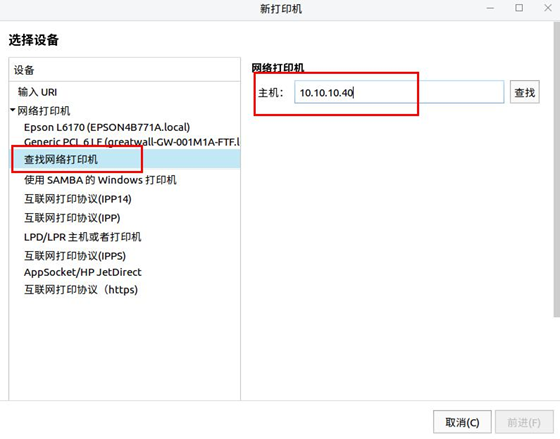
五、查找完成显示如下图,再点击“前进”。
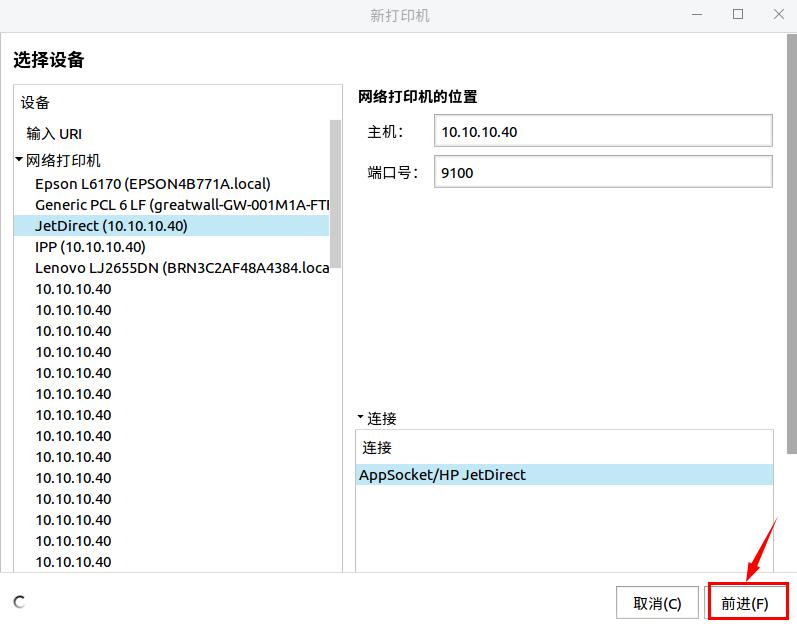
六、点击“前进”,出现搜索界面。
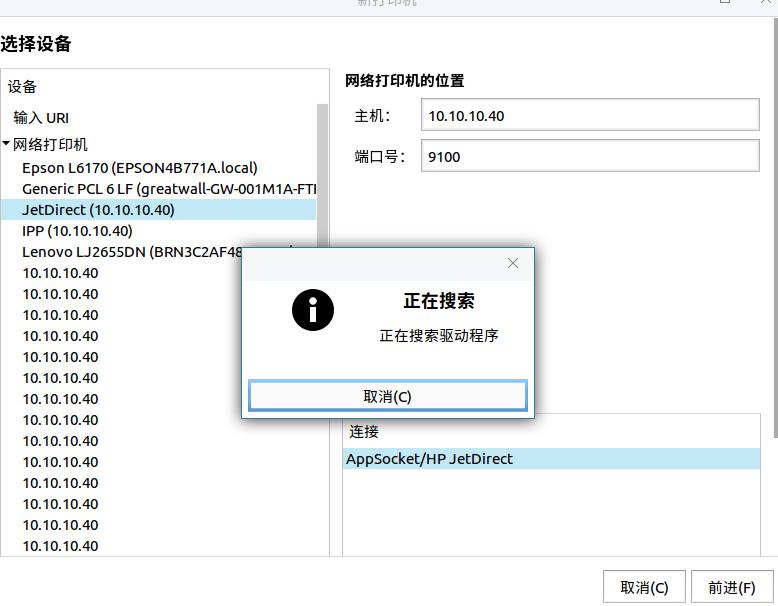
七、搜索完毕,一般默认为推荐的选项,再点击“前进”。
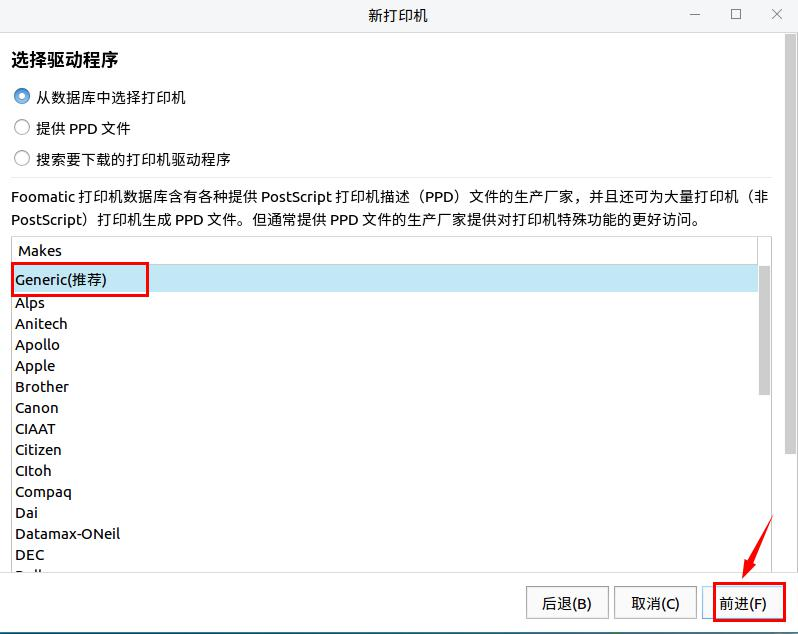
八、继续选择推荐的选项,再点击“前进”
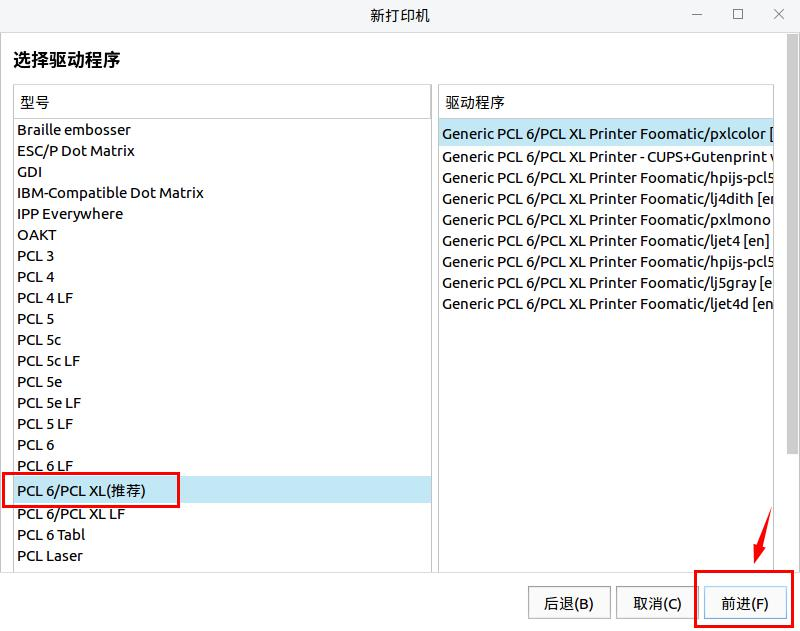
九、出现以下界面,选择应用即可
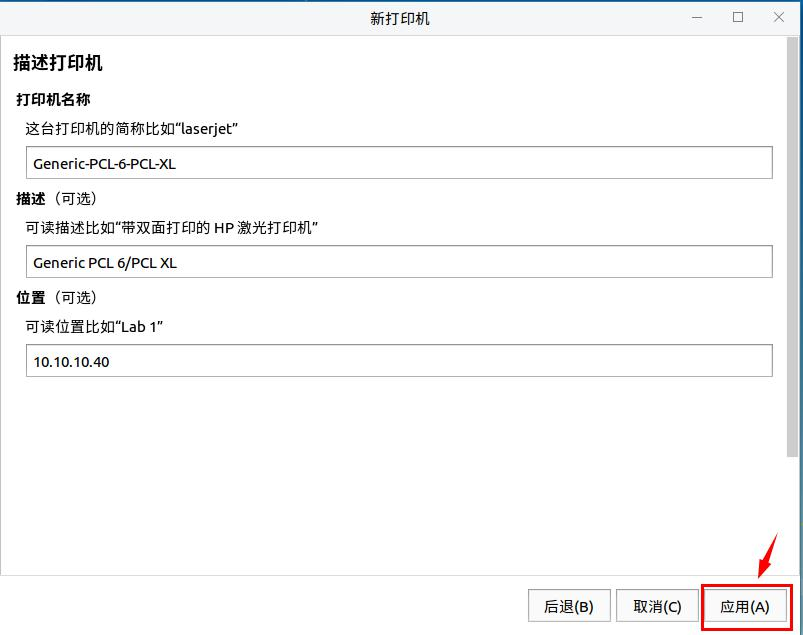
十、连接完毕,可选择“打印测试页”,也可直接选择“取消”。
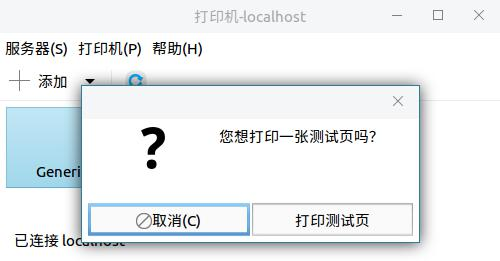
十一、连接打印机成功,打印机显示已连接。